Размер в 3D сцене |
  
|
Размеры можно создавать не только на чертеже и активной рабочей плоскости, но и непосредственно в пространстве 3D сцены. 3D размеры могут быть использованы для последующего создания по ним 2D размеров, для управления геометрией 3D модели или просто в качестве источника информации о детали при проектировании изделий без использования чертежей.
При необходимости отдельные 3D размеры, созданные в документе детали, могут отображаться в сборке в которую вставлена эта деталь.
Создание размера в 3D сцене
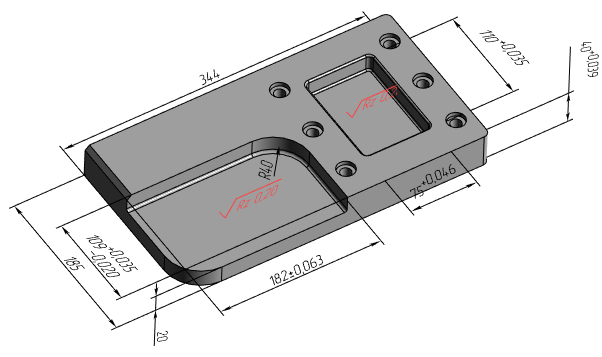
После вызова команды Размер необходимо выбрать исходные объекты. Размеры в 3D сцене можно строить на основе объектов следующих типов:
•грани, рёбра, вершины;
•оси цилиндрических граней;
•3D узлы;
•3D пути.
Объекты выбираются с помощью ![]() . Для выбора объектов также можно пользоваться следующими опциями автоменю:
. Для выбора объектов также можно пользоваться следующими опциями автоменю:
|
<L> |
Выбрать плоскую грань или плоское ребро |
|
<A> |
Выбрать ось или линейное ребро |
|
<N> |
Выбрать вершину |
|
<C> |
Выбрать цилиндр, окружность, сферу или тор |
Данные опции активируют фильтры выбора объектов соответствующих типов.
Опции автоменю для выбора способа создания размера недоступны в 3D окне, и вид размера (линейный, угловой, радиальный) определяется автоматически на основе типа выбранных объектов:
•Между двумя плоскостями создаётся линейный размер, если плоскости параллельны друг другу, и угловой - в противном случае;
•Между плоскостью и прямой создаётся линейный размер, если прямая линия параллельна плоскости, и угловой – в противном случае;
•Между плоскостью и точкой создаётся линейный размер;
•Между двумя прямыми создаётся линейный размер, если прямые параллельны друг другу, и угловой – в противном случае;
•Между прямой и точкой создаётся линейный размер;
•Между двумя точками создаётся линейный размер;
•На одной поверхности вращения создаётся радиальный размер.
Плоскости задаются выбором плоской грани или плоского криволинейного ребра, поверхности вращения – указанием лежащей на данной поверхности грани вращения. В качестве прямых можно выбирать прямые рёбра или оси поверхностей вращения. В качестве точек можно выбирать вершины тел 3D модели и 3D узлы.
Если при создании 3D размера первым выбрано ребро-окружность/дуга окружности, или грань вращения типа цилиндр, сфера, тор, то система автоматически начинает создание радиального размера. В остальных случаях система ожидает выбора второго объекта (точки, прямой, плоскости, оси) для создания линейного или углового размера. Для построения линейного или углового размера от оси поверхности вращения или оси ребра-окружности/дуги до другого объекта необходимо выбирать поверхность вращения или ребро-окружность/дугу в качестве второго объекта или использовать при их выборе опцию выбора осей ![]() .
.
После выбора всех необходимых объектов появляется предварительное изображение размера, а размерная линия и значение размера начинают следовать за курсором в пределах степеней свободы, определяемых выбранными объектами. На этом этапе в автоменю становятся доступными опции позиционирования размерной линии и значения размера, изменения знака, и связи с другим размером. В зависимости от выбранного стиля размера, необходимо нажатием ![]() указать различное количество произвольных точек, определяющих положение размерной линии, выносок и значения размера.
указать различное количество произвольных точек, определяющих положение размерной линии, выносок и значения размера.
Для линейных размеров можно задать плоскость, в которой будет лежать размер. Для этого необходимо активировать следующую опцию автоменю, после чего можно выбрать желаемую плоскость нажав на ней ![]() :
:
|
<T> |
Выбрать плоскость для ориентации |
Параметры размера можно задать в окне параметров на любом этапе создания размера. Для 3D размеров доступны те же параметры, что и для 2D размеров. Дополнительно для 2D размеров доступен флаг Внешний (см. ниже).
Также как и в 2D, для 3D размеров в автоменю доступны общие опции команд создания 2D элементов. Опция принудительного завершения ввода доступна для активации только при редактировании ранее созданного размера, т.к. создание нового размера автоматически завершается после указания всех необходимых точек.
По умолчанию части размеров и других элементов оформления в 3D, перекрываемые непрозрачными элементами модели, не отображаются. При необходимости их отображения можно включить опцию Отображать объекты оформления поверх 3D модели (Установки > 3D > 3D).
Использование 3D размеров фрагментов в сборках
![]()
3D размеры, созданные внутри документа фрагмента, можно отображать в сборках, в которые вставлен этот фрагмент. Для этого необходимо установить флаг Внешний на вкладке Общие в диалоге параметров размера или на вкладке Дополнительные параметры в окне параметров команды Размер.
Размеры фрагментов, отображаемые в сборке, можно использовать в двух целях:
•Как информационные – они показывают номинал размера;
•Как управляющие – можно менять значение внешней переменной фрагмента, меняя номинал размера. Для этого в параметрах размера нужно установить тип номинала Вручную, а в поле ввода номинала записать имя внешней переменной. Для изменения значения размера в сборке необходимо воспользоваться командой ![]() Задать значение. Если изменить значение в параметрах размера в сборке без использования вышеупомянутой команды, то значение переменной и, соответственно, геометрия не изменятся.
Задать значение. Если изменить значение в параметрах размера в сборке без использования вышеупомянутой команды, то значение переменной и, соответственно, геометрия не изменятся.
Основные темы в этом разделе:
•Связь размеров в 3D сцене с размерами на чертеже
См. также: